码丁实验室,一站式儿童编程学习产品,寻地方代理合作共赢,微信联系:leon121393608。
第九讲 播放声音
本讲主要讲解声音指令集,并编写指令播放《两只老虎》,程序运行效果请看视频,这个程序只有声音效果
一、声音指令集
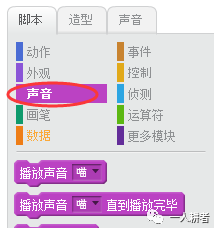
在指令区,选择脚本标签下面的声音标签,可以看到scratch中全部的声音指令。
1、播放和停止声音
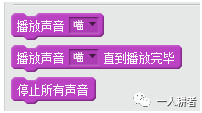
这三条指令用于控制播放声音,第一二条用于播放角色中包含的声音,第三条用于停止。
“播放声音”与“播放声音直到播放完毕”的区别:这两条指令的区别在于,第一条指令当声音播放开始时,立刻继续执行下面的指令,而第二条指令则等待声音播放结束后,再继续执行下面的指令。
注意:所有声音都是基于角色而存在的。默认情况下“播放声音‘喵’”,之所以会有‘喵’的声音,是因为默认情况下舞台存在小猫角色。
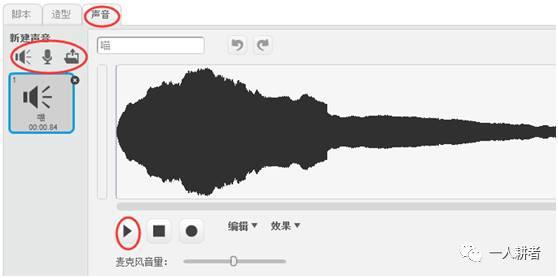
点击声音标签,可以看到“喵”这个声音文件,点击声音下面的播放按钮可以测试声音。
Scratch允许用户导入新的声音,有三种新建声音的方式,分别可以从系统声音库,麦克风录制以及文件导入新的声音。
选择第一个“从声音库中选取声音”打开声音库对话框,在动物分类中选择“meow2”后确定。
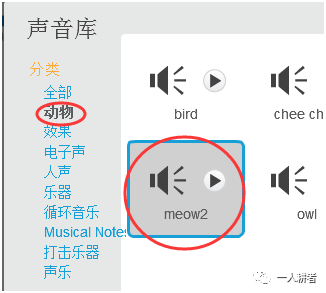
这个时候声音列表中多了一个文件,可以将新导入的声音重新命名为“小猫叫声2”。
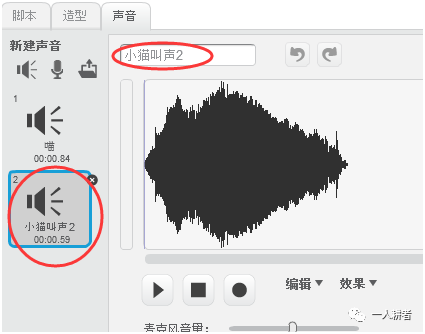
将“播放声音”指令拖动到脚本区,现在下拉列表里面多了一个可供选择的声音,就是我们刚刚导入的声音文件。
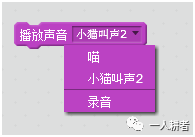
2、乐器指令
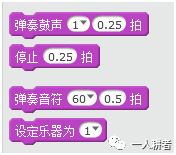
Scratch列出了四种用于控制乐器声音的指令。
第一个指令用于演奏打击乐器,在下拉列表中可以选择打击乐器的种类。
第二个指令用于暂停指定拍数。
第三个指令用指定的乐器,演奏不同的音阶。
第四个指令用于设定指令三的乐器。
3、音量及节奏设定指令
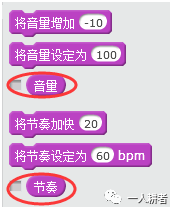
这6个指令三个一组,分别用于设定音量与节奏,其中音量与节奏变量可以显示当前音量和节奏的大小,勾选复选框可以在舞台中查看当前的数值。(音量最大到100)
二、编写程序播放《两只老虎》
因为程序涉及到相关音乐知识,这里不做过多介绍,只给出编写的过程。懂音乐的小朋友可以在学会后自己尝试编写更多的歌曲。
1、准备乐谱
准备一张《两只老虎》的乐谱,为了方便我们这里准备的是简谱。
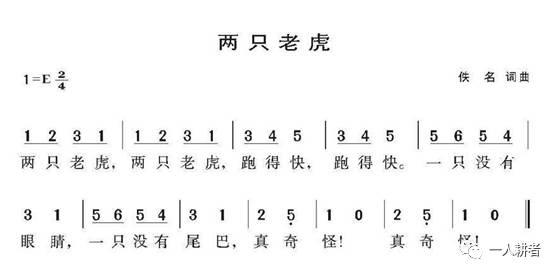
2、程序初始设定
在脚本区编写如下脚本
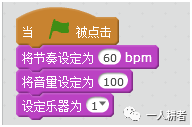
设定节奏为60,音量为100,乐器为1(钢琴),这里的节奏和音量数值都是选择的默认大小。初始设定为了保证多次重复启动程序后程序的运行效果相同。
3、分小节组合播放指令
第一小节如下:
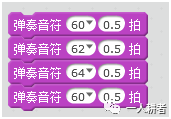
演奏音符的数值60,62,64对应C大调的dou,ruai,mi,点开下拉列表可以看到一个钢琴的键盘,根据键盘位置选择。
完整的音乐代码如下:
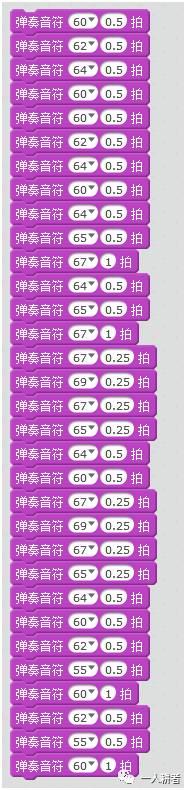
将音乐代码与初始设定代码组合后,可以点击开始按钮查看播放效果。
4、嵌套循环,重新设置
在音乐代码外设置循环
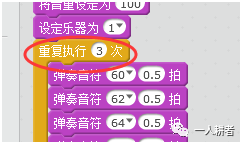
在每段循环结束之前改变乐曲演奏的设定

再次单击会发现音乐节奏会加快,音量会减小。
来源:微信公号“一人耕者”

